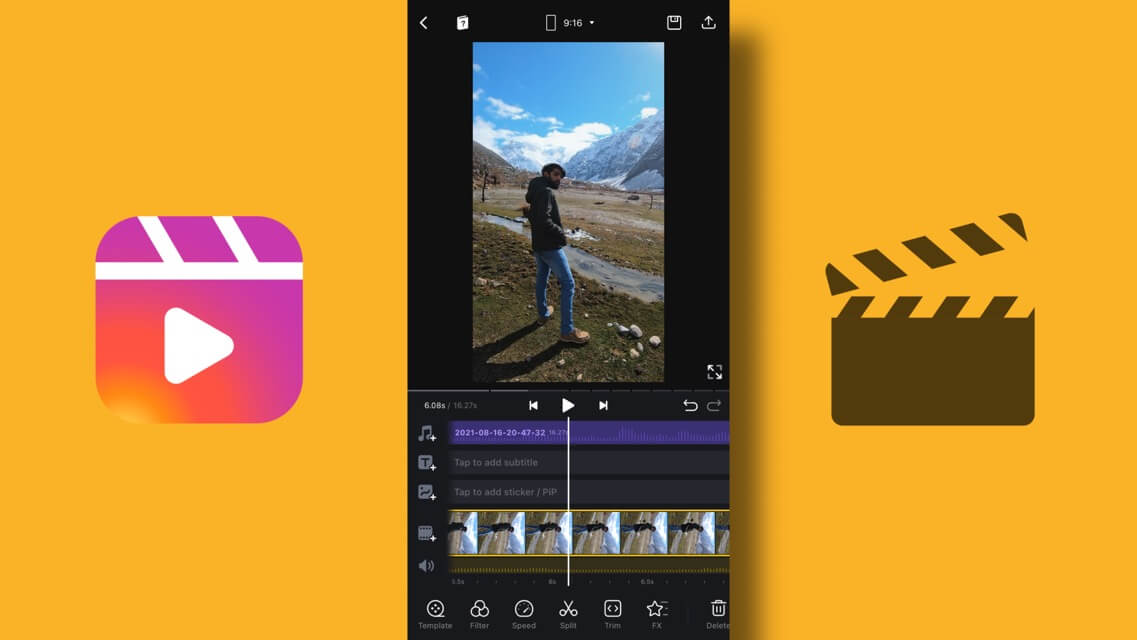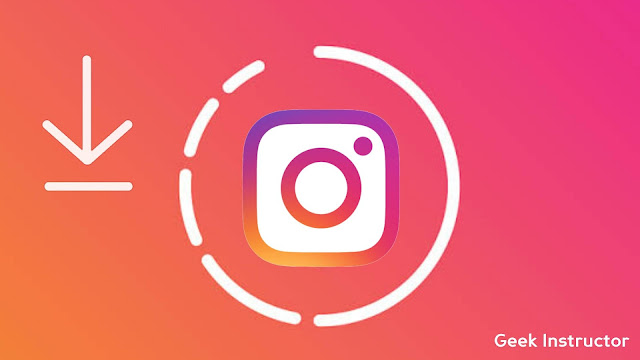打字是一件无聊的事情,你一定会同意这一点。 我们谈论的不是只输入几行,而是长文本。 在很多情况下,您都需要在手机上输入长文本,例如在给某人发消息、发送电子邮件或编写文档等时。
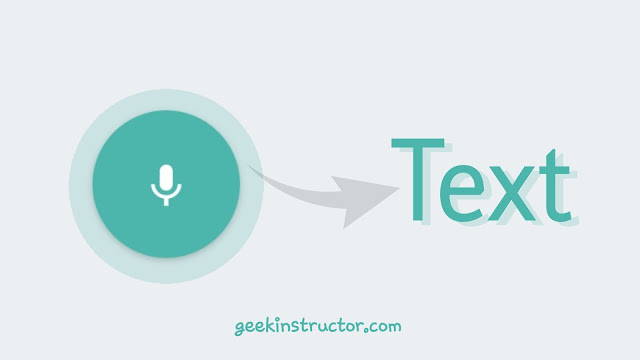
技术的进步使我们的生活变得更加轻松,在这种情况下也是如此。 借助语音转文本识别技术,现在可以将您的语音转换为文本。 这意味着您不再需要输入长消息。 只需说出您想输入的任何内容,该工具就会自动将其实时转换为文本。
有多种语音到文本转录工具可用于两者和安卓。 事实上,每台设备上都内置了键盘。 本文介绍如何使用这些工具通过语音输入文本。 除此之外,耳聋或听力低下的人还可以使用语音识别工具来聆听周围其他人的谈话内容。
使用键盘上的语音转文本功能
原生中提供语音到文本翻译功能Android 和 iPhone 都可以帮助您将语音转换为文本。 以下是如何使用此功能 –
安卓手机
- 打开您想要通过语音输入的应用程序。 至于路线,您可以使用谷歌保留或手机上的任何其他便笺应用程序。
- 单击文本字段上的任意位置以打开键盘。
- 单击麦克风(或录音机)图标在键盘上。 该图标位于键盘顶部的工具栏上,如下图所示。 而在其他一些 Android 智能手机上,它位于空格键的左侧。
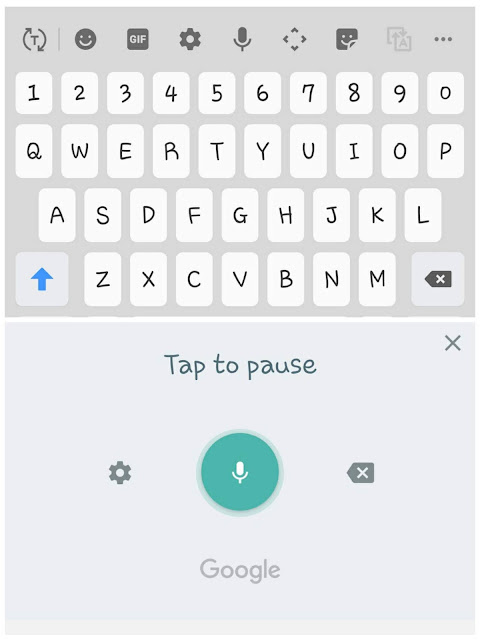
- 现在只是开始说出您想输入的任何内容。 您的录音已被暂停,因此您可以随意等待。
您可以发出各种语音听写命令添加标点符号。 例如,如果您想在文本中添加逗号 (,),只需在要添加的任意位置说出逗号即可。 同样,您可以使用句号 (.)、问号 (?)、感叹号 (!) 等。行间距,使用回车、换行和新段落命令。
- 当您开始说话时,您会看到您的声音被转换为文本。 完成后,点击麦克风图标即可暂停/停止。 在发送或保存文本之前,请务必检查文本中的任何错误。
这是一个官员语音到文本翻译器由谷歌。 请注意,您的音频将保存到您的当您开始录音时,您会通过一个小对话框收到通知。
默认情况下,Google 的语音识别工具可以识别许多流行语言,包括英语和印地语。 如果您想添加更多语言,请单击设置图标。 这将带您进入 Google 语音设置页面。 在那里你会找到语言选项。 单击它,然后选择您想要用于语音识别的语言。
iPhone 和 iPad
与 Android 一样,iOS 也预装了语音到文本识别功能。 iPhone 和 iPad 的步骤与我们针对 Android 描述的步骤几乎相同。 首先,您打开任何想要通过语音输入文本的应用程序。
接下来,通过单击文本字段打开键盘。 你会看到一个麦克风图标在键盘上(空格键左侧)。 单击它,然后您就可以讲话了。 与 Android 不同,Siri 不会立即将您的语音转换为文本,相反,您必须首先完整地说出您的消息。
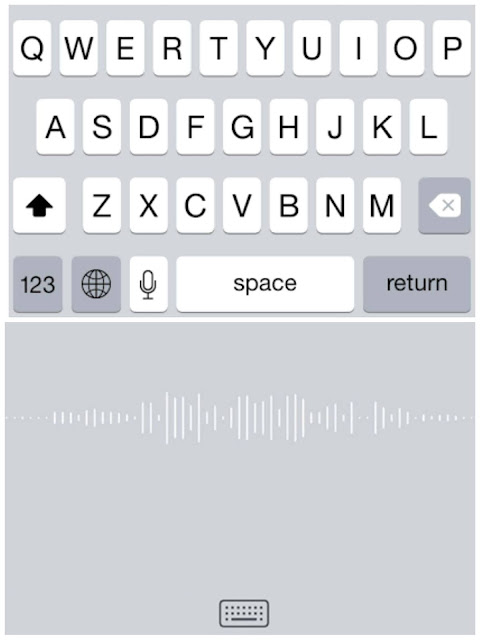
完成后,点击“完成”(或键盘)按钮。 然后你的声音经过语音识别工具处理后就会转换成文字。 您还可以添加标点符号、符号、,并通过发出语音听写命令在文本中换行。 要使用表情符号,请使用快乐表情符号、悲伤表情符号等命令。
除此之外,您还可以使用语音命令来格式化文本。 例如,如果您想将文本大写,只需说“全部大写”,然后说出您想输入的任何内容。 要关闭大写,请使用命令“全部大写关闭”。 同样,您可以使用大写和大写关闭命令使文本以标题大小写形式显示。
使用 Google Translator 进行语音到文本的转换
谷歌翻译是另一个语音到文本转换器应用程序,您可以使用它通过语音输入文本。 这个应用程序是由谷歌自己开发的,它基本上用作一种语言翻译工具,用于将一种语言文本转换为另一种语言文本(例如,英语到印地语)。
有一个语音识别谷歌翻译应用程序中的功能可以聆听您的声音,然后自动将其转换为文本。 谷歌翻译适用于 Android 和 iOS/iPhone。 您可以从手机的官方应用商店免费下载:谷歌应用商店或者苹果应用商店。
安装后启动该应用程序。 在顶部选择您的语言,然后点击麦克风图标。 之后,说出您想输入的任何内容。 请注意,您必须继续说话,否则语音识别将停止。 不幸的是,没有保持功能可以使语音识别持续处于活动状态。
一旦您停止说话,谷歌翻译会将您的语音转换为文本,然后将该文本翻译成您选择的另一种语言。 最后,只需选择文本,将其复制到剪贴板,然后在任何您想要的地方使用它。
与前一种可以在应用程序内直接将语音转换为文本的方法相比,此方法相当冗长。 但是,如果您同时需要语音识别和语言翻译工具,那么我们会建议您使用谷歌翻译应用程序。
使用 Live Transcriber 通过语音输入文本
Live Transcriber 是 Google 推出的另一款应用程序,您可以用它通过语音输入文本。 顾名思义,这个应用程序提供实时语音转文本转录。 它实际上是为聋哑人设计的,可以帮助他们理解周围人在说什么。
打开应用程序后,语音识别功能会自动激活,您可以随意说出自己想说的话。 这个应用程序的语音到文本转换的速度非常快。 一旦您说了什么,它就会立即开始在屏幕上显示。
与 Google 翻译不同的是,如果您在说话时暂停,Live Transcriber 不会停止其服务。 这就是为什么我们建议您使用此应用程序而不是谷歌翻译的原因。 您可以选择多种语言。 另一个有用的功能允许您将转录保存 3 天。
Live Transcriber 是一款免费应用程序,仅适用于 Android。 您可以从谷歌应用商店免费。
这些是您可以用来在 iPhone 或 Android 设备上通过语音输入文本的一些方法。 我们已经审查了所有语音到文本识别工具。 您可以根据您的要求使用其中任何一个。 例如,如果您想通过语音输入消息,则使用第一种方法,因为它非常快捷。 另一方面,如果您正在撰写长文档/文章,则可以使用 Google Translate 或 Live Transcriber 应用程序。 请在下面的评论中告诉我们您对本教程的看法。